Perbaiki aplikasi Host telah berhenti bekerja kesalahan
Jika Anda memiliki kartu grafis AMD , kemungkinan besar Anda telah menggunakan AMD Catalyst Control Center,(AMD Catalyst Control Centre,) tetapi pengguna melaporkan bahwa kartu tersebut mungkin rusak dan menunjukkan kesalahan “ Aplikasi host telah berhenti bekerja.” (Host)Ada berbagai penjelasan mengapa kesalahan ini disebabkan oleh program seperti infeksi malware, driver usang atau program tidak dapat mengakses file file yang diperlukan untuk operasi dll.
Pusat Kontrol Katalis: Aplikasi host telah berhenti bekerja(Catalyst Control Centre: Host application has stopped working)

Bagaimanapun, ini telah menciptakan banyak masalah bagi pengguna AMD akhir-akhir ini, dan hari ini kita akan melihat cara Memperbaiki aplikasi Host(Fix Host) telah berhenti berfungsi dengan langkah-langkah pemecahan masalah yang tercantum di bawah ini.
Perbaiki aplikasi Host telah berhenti bekerja kesalahan(Fix Host application has stopped working error)
Pastikan untuk membuat titik pemulihan(create a restore point) untuk berjaga-jaga jika terjadi kesalahan.
Metode 1: Perlihatkan folder ATI di AppData(Method 1: Unhide the ATI folder in AppData)
1. Tekan Tombol Windows + R lalu ketik %localappdata% dan tekan Enter.

2. Sekarang klik View > Options.
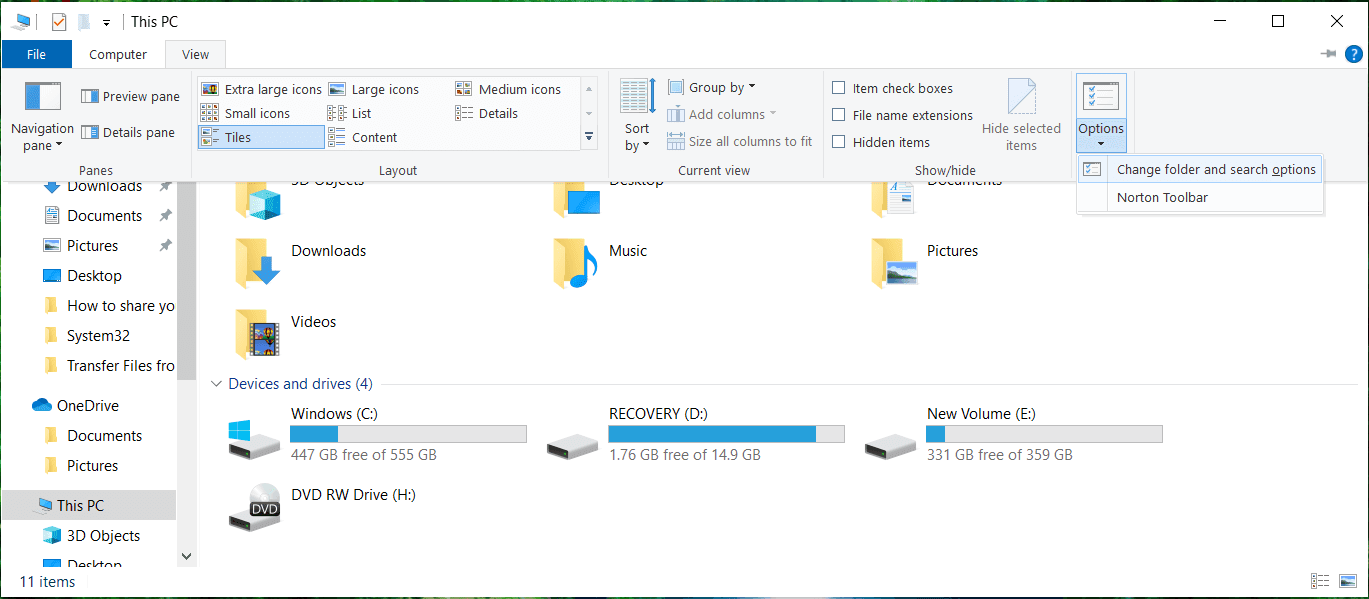
3. Beralih ke tab View di jendela (View)Folder Options dan centang “ Show hidden files and folders. ”

4. Sekarang di bawah pencarian folder Lokal untuk (Local folder)ATI dan klik kanan padanya lalu pilih Properties.
5. Selanjutnya, di bawah bagian Atribut (Attributes section) hapus centang pada opsi Tersembunyi.(uncheck Hidden option.)

6. Klik Terapkan, diikuti dengan OK.
7. Reboot PC Anda untuk menyimpan perubahan dan menjalankan kembali aplikasi.
Metode 2: Perbarui Driver AMD(Method 2: Update AMD Drivers)
Buka tautan ini(this link) dan perbarui driver AMD Anda , jika ini tidak memperbaiki kesalahan, ikuti langkah-langkah di bawah ini.
1. Tekan Windows Key + R lalu ketik devmgmt.msc dan tekan Enter untuk membuka Device Manager .

2. Sekarang perluas Display adapter dan klik kanan pada kartu AMD(AMD card) Anda lalu pilih Update Driver Software.

3 . Pada layar berikutnya, pilih Cari secara otomatis untuk perangkat lunak driver yang diperbarui.(Search automatically for the updated driver software.)

4. Jika tidak ada pembaruan yang ditemukan, klik kanan lagi dan pilih Perbarui Perangkat Lunak Driver.( Update Driver Software.)
5. Kali ini, pilih “ Browse my computer for driver software. ”

6. Selanjutnya, klik Biarkan saya memilih dari daftar driver perangkat di komputer saya.(Let me pick from a list of device drivers on my computer.)

7. Pilih driver AMD terbaru Anda(your latest AMD driver) dari daftar dan selesaikan instalasi.
8. Reboot PC Anda untuk menyimpan perubahan.
Metode 3: Jalankan aplikasi dalam mode kompatibilitas(Method 3: Run application in compatibility mode)
1. Arahkan ke jalur berikut:
C:\Program Files (x86)\ATI Technologies\ATI.ACE\Core-Static
2. Temukan CCC.exe dan klik kanan padanya lalu pilih Properties.
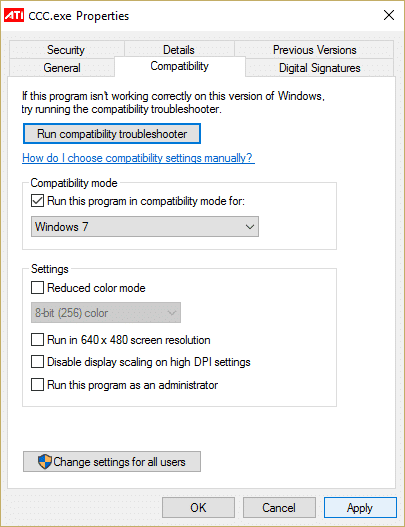
3. Beralih ke tab compatibility dan centang kotak “ Run this program in compatibility mode for ” dan pilih Windows 7.
4. Klik Terapkan, diikuti dengan OK.
5. Reboot PC Anda untuk menyimpan perubahan. Ini harus Perbaiki aplikasi Host telah berhenti bekerja kesalahan.( Fix Host application has stopped working error.)
Metode 4: Pastikan Windows sudah diperbarui(Method 4: Make sure Windows is up to date)
1. Tekan Windows Key + I untuk membuka Pengaturan lalu klik Perbarui & Keamanan.( Update & Security.)

2. Dari sisi kiri, klik menu pada Pembaruan Windows.(Windows Update.)
3. Sekarang klik tombol “ Periksa pembaruan(Check for updates) ” untuk memeriksa pembaruan yang tersedia.

4. Jika ada pembaruan yang tertunda, klik Unduh & Instal pembaruan.(Download & Install updates.)

5. Setelah pembaruan diunduh, instal, dan Windows Anda akan menjadi yang terbaru.
Direkomendasikan:(Recommended:)
- Perbaiki Tidak dapat memaksimalkan program dari bilah tugas(Fix Can’t maximize programs from taskbar)
- Perbaiki Pemulihan Sistem tidak berhasil diselesaikan(Fix System Restore did not complete successfully)
- File Explorer tidak menyorot file atau folder yang dipilih(File Explorer does not highlight selected files or folders)
- 5 Cara untuk mengaktifkan pratinjau Thumbnail di Windows 10(5 Ways to enable Thumbnail preview in Windows 10)
Itu saja Anda telah berhasil Perbaiki aplikasi Host telah berhenti bekerja kesalahan(Fix Host application has stopped working error) jika Anda masih memiliki pertanyaan tentang panduan ini, silakan tanyakan di bagian komentar.
Related posts
Fix High CPU Usage oleh Service Host: Sistem lokal
Fix Host Process untuk Windows Services telah berhenti kerja
Fix Service Host: LOCAL System (SVCHOST.EXE) High CPU and Disk Usage
Fix Task Host Window Prevents Shut Down di Windows 10
Fix DISM Host Servicing Process High CPU Usage
Cara Fix Application Error 0xc0000005
Fix VCRUNTIME140.dll Hilang dari Windows 10
Cara Fix Firefox Tidak Bermain Videos (2021)
Fix Computer Tidak Mengenali iPhone
Fix Computer Wo BUKAN PERGI KE Sleep Mode DI Windows 10
Cara Fix Windows Update Error 80072ee2
Perbaiki Host Layanan: Layanan Kebijakan Diagnostik Penggunaan CPU Tinggi
Perbaiki Proses Host untuk Menyetel Sinkronisasi
Fix Error 651: Modem (atau perangkat penghubung lainnya) telah melaporkan kesalahan
5 Ways untuk Fix Steam Thinks Game Menjalankan Issue
Fix Desktop Refers ke lokasi yang tidak tersedia
Fix Steam mengalami kesulitan menghubungkan ke server
Cara Fix Corrupted Registry di Windows 10
Fix Keyboard Tidak Mengetik di Issue Windows 10
Perbaiki Penyedia WMI Host Penggunaan CPU Tinggi [Windows 10]
